Gboard, bàn phím của Google, đã trở thành một lựa chọn hàng đầu cho hàng triệu người dùng Android nhờ tốc độ, độ tin cậy và bộ tính năng phong phú. Mặc dù bạn có thể đã quen thuộc với Gboard trên điện thoại của mình, nhưng vẫn còn nhiều mẹo Gboard và thủ thuật ít người biết đến có thể biến đổi đáng kể trải nghiệm gõ phím của bạn, giúp bạn thao tác nhanh hơn và hiệu quả hơn. Với những tính năng nâng cao này, Gboard không chỉ là một công cụ nhập liệu mà còn là một trợ thủ đắc lực giúp bạn tối ưu hóa mọi tương tác trên điện thoại.
1. Sử Dụng Chế Độ Chỉnh Sửa Văn Bản (Text Editing Mode) Để Thao Tác Nhanh Hơn
Việc điều hướng và chỉnh sửa văn bản trên điện thoại Android thường gây khó khăn, đặc biệt khi bạn phải xử lý các tin nhắn nhiều dòng hoặc tài liệu dài. Đây chính là lúc chế độ chỉnh sửa của Gboard phát huy tác dụng. Bạn có thể hình dung chế độ chỉnh sửa như một cửa sổ chuyên dụng ngay trong Gboard, được trang bị các phím chức năng để kiểm soát con trỏ và thực hiện nhiều thao tác văn bản khác nhau. Điều này mang lại cho bạn khả năng kiểm soát chính xác, giúp việc điều hướng và chỉnh sửa trở nên nhanh chóng và thuận tiện hơn rất nhiều.
Để sử dụng chế độ chỉnh sửa, hãy mở Gboard trong bất kỳ ứng dụng nào và chạm vào biểu tượng bốn ô vuông ở góc trên bên trái. Sau đó, chạm vào ô Chỉnh sửa văn bản để truy cập chế độ này. Bạn cũng có thể kéo ô này lên thanh công cụ phía trên bàn phím để truy cập nhanh hơn trong những lần sau.
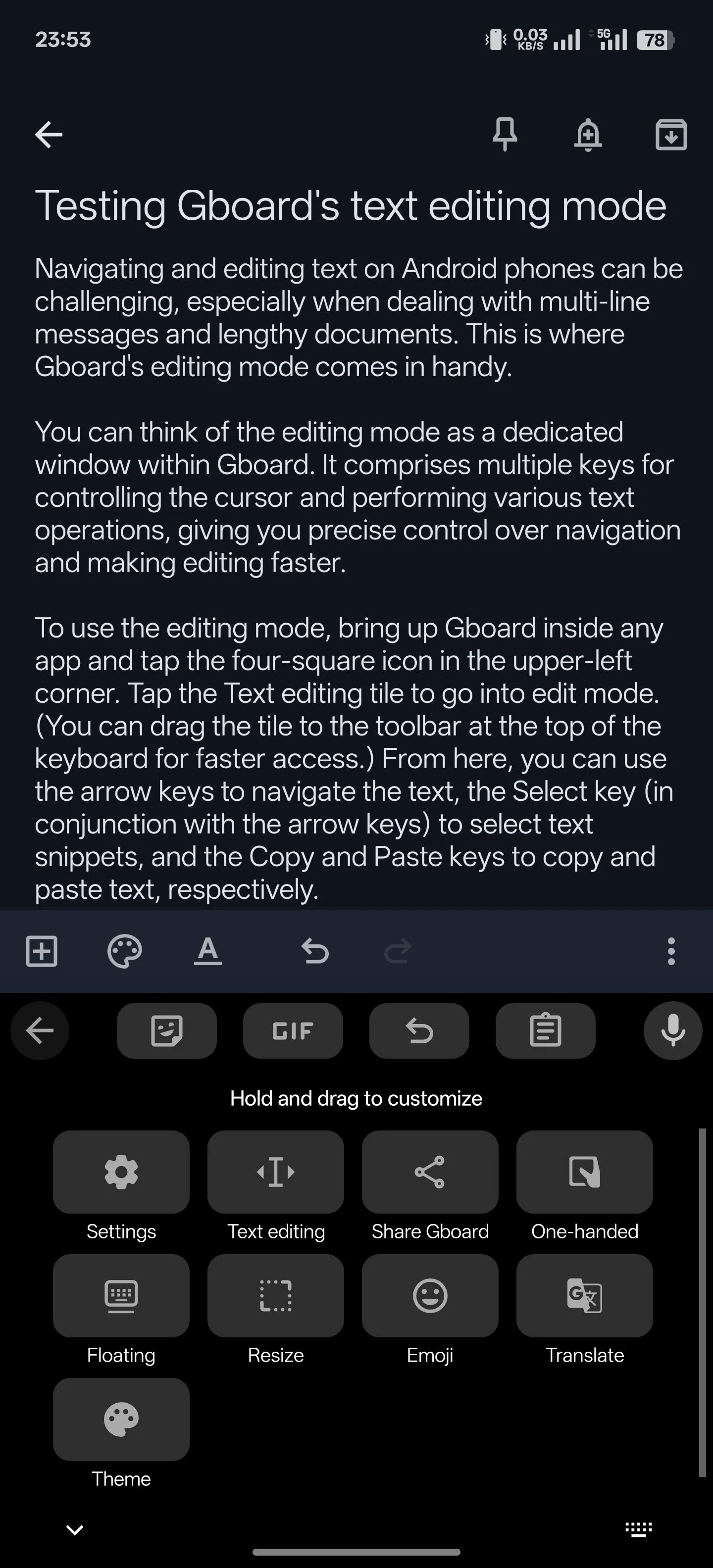 Chọn biểu tượng chỉnh sửa văn bản trong Gboard để vào chế độ Text Editing
Chọn biểu tượng chỉnh sửa văn bản trong Gboard để vào chế độ Text Editing
Từ đây, bạn có thể sử dụng các phím mũi tên để điều hướng văn bản, phím Chọn (kết hợp với các phím mũi tên) để chọn các đoạn văn bản, và các phím Sao chép và Dán để thực hiện thao tác sao chép và dán một cách dễ dàng.
2. Tận Dụng Phím Tắt Văn Bản (Text Shortcuts) Cho Cụm Từ Thường Dùng
Nếu bạn thường xuyên gõ đi gõ lại một số từ, cụm từ hoặc đoạn văn bản nhất định trên điện thoại, Gboard cung cấp tính năng thiết lập phím tắt cho chúng, giúp việc nhập liệu trở nên nhanh chóng hơn. Tính năng này hoạt động tương tự như tính năng thay thế văn bản trên iPhone, cho phép bạn tạo không giới hạn các phím tắt văn bản tùy chỉnh. Thậm chí, bạn còn có thể nhập hoặc xuất các phím tắt này giữa các thiết bị khác nhau, nâng cao sự tiện lợi.
Để tạo một phím tắt văn bản, hãy mở Gboard, chạm vào biểu tượng bốn ô vuông và chọn Cài đặt. Tiếp theo, vào Từ điển > Từ điển cá nhân và chọn ngôn ngữ mặc định của điện thoại bạn. Chạm vào biểu tượng dấu + ở góc trên bên phải để tạo phím tắt văn bản mới. Nhập từ hoặc cụm từ bạn muốn tạo phím tắt vào trường Nhập một từ.
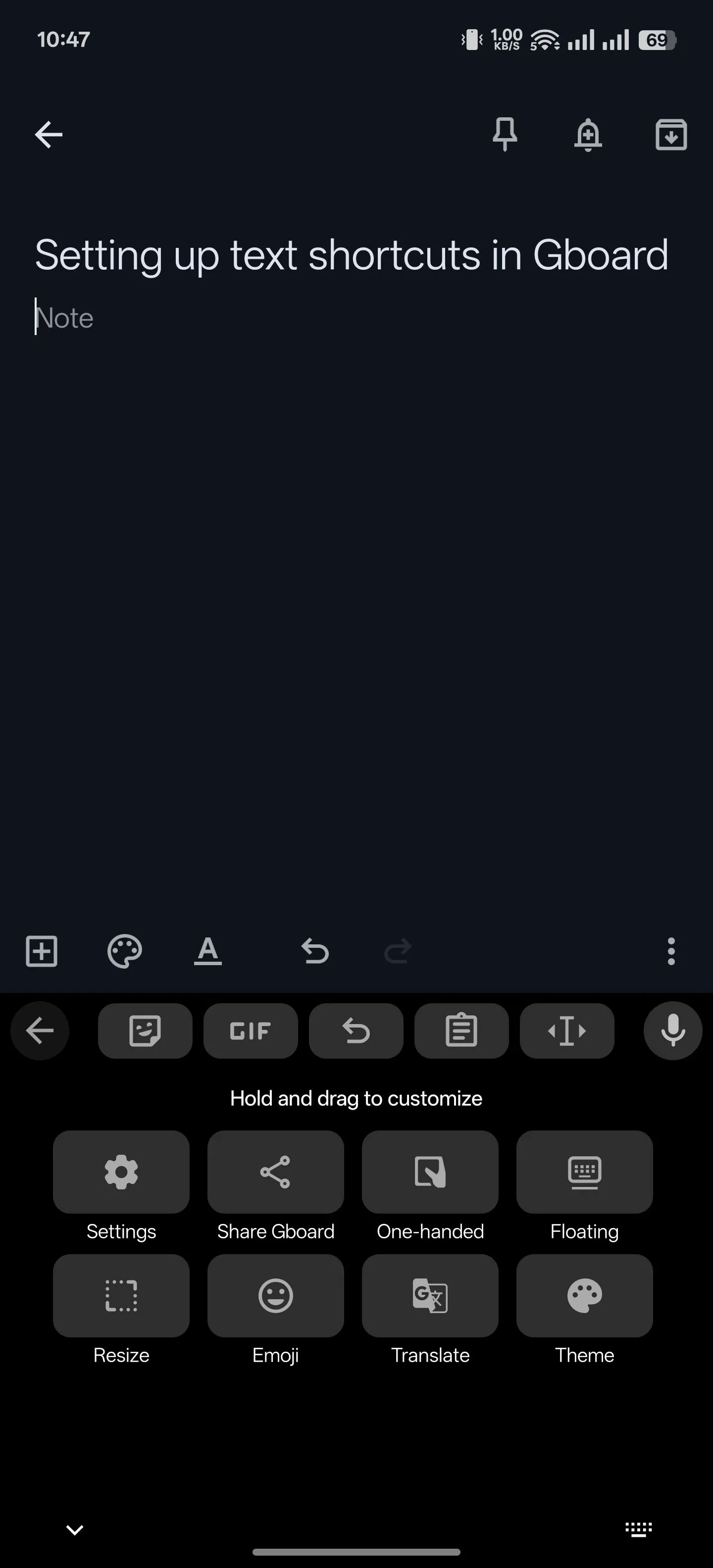 Truy cập Cài đặt Gboard trên điện thoại Android để thiết lập phím tắt
Truy cập Cài đặt Gboard trên điện thoại Android để thiết lập phím tắt
Tương tự, nhập phím tắt hoặc văn bản kích hoạt vào trường Phím tắt tùy chọn. Chạm vào biểu tượng dấu kiểm trên bàn phím để lưu phím tắt văn bản.
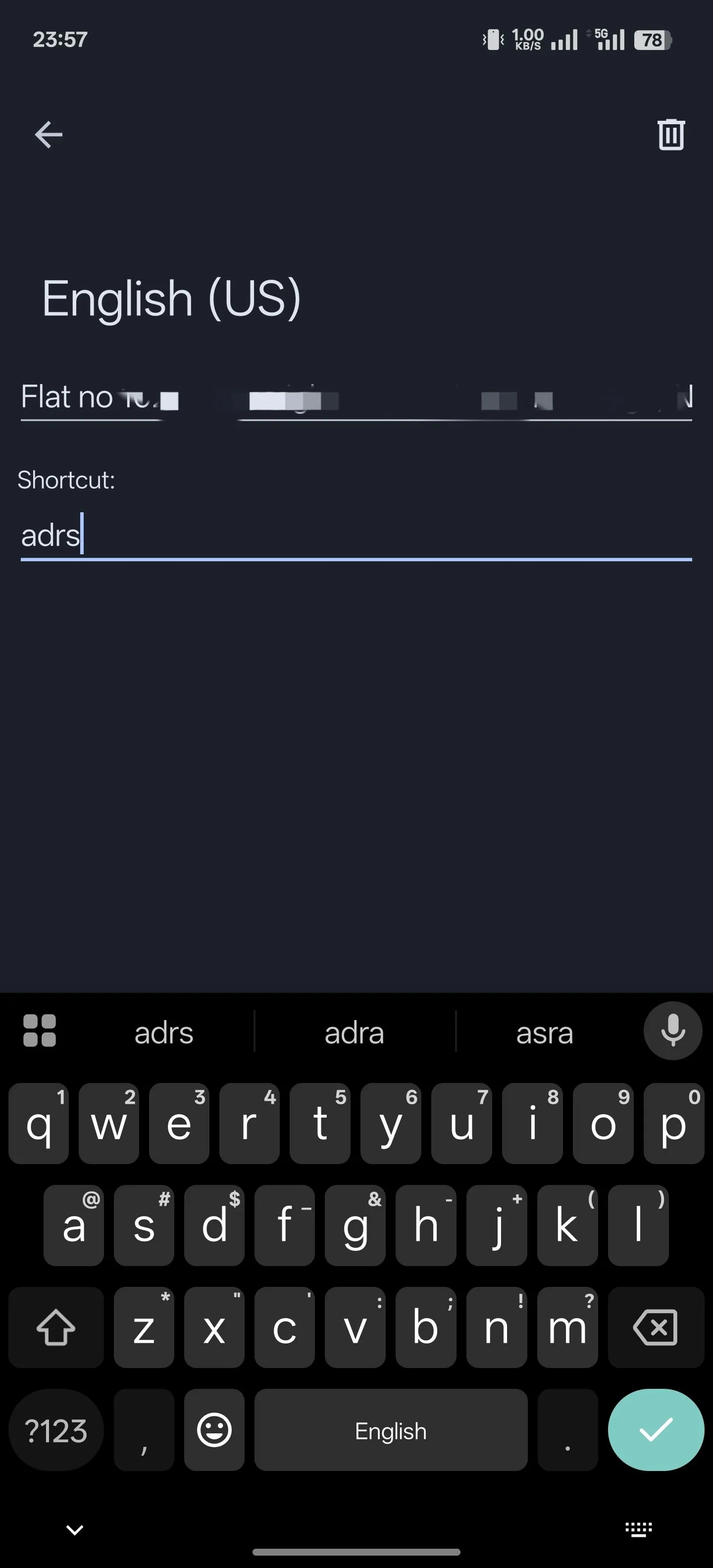 Thiết lập một phím tắt văn bản mới trong Gboard cho Android
Thiết lập một phím tắt văn bản mới trong Gboard cho Android
Sau khi thiết lập, việc sử dụng phím tắt văn bản rất đơn giản. Chỉ cần gõ phím tắt vào trường văn bản, và bạn sẽ thấy phiên bản mở rộng của nó xuất hiện trong thanh gợi ý phía trên bàn phím của mình. Chạm vào gợi ý đó, và Gboard sẽ tự động thay thế phím tắt bằng cụm từ đầy đủ, tiết kiệm đáng kể thời gian gõ của bạn.
3. Dịch Văn Bản Trực Tiếp Ngay Khi Bạn Gõ
Tính năng nhập liệu đa ngôn ngữ của Gboard cho phép bạn gõ văn bản bằng nhiều ngôn ngữ khác nhau. Nhưng điều gì sẽ xảy ra nếu bạn cần giao tiếp bằng một ngôn ngữ mà bạn không thể gõ trôi chảy? Thông thường, bạn có thể sử dụng Google Dịch hoặc một ứng dụng dịch thuật của bên thứ ba, nhưng điều này sẽ đòi hỏi rất nhiều thao tác sao chép, dán và chuyển đổi ứng dụng liên tục.
Sự tích hợp Google Dịch của Gboard giúp bạn giải quyết phiền toái này bằng cách cho phép bạn dịch văn bản ngay khi bạn gõ. Để sử dụng tính năng này, hãy mở Gboard. Sau đó, chạm vào biểu tượng bốn ô vuông và chạm vào nút Dịch. Đảm bảo bong bóng ngôn ngữ đầu tiên được đặt thành Phát hiện ngôn ngữ và bong bóng thứ hai là ngôn ngữ đầu ra bạn mong muốn.
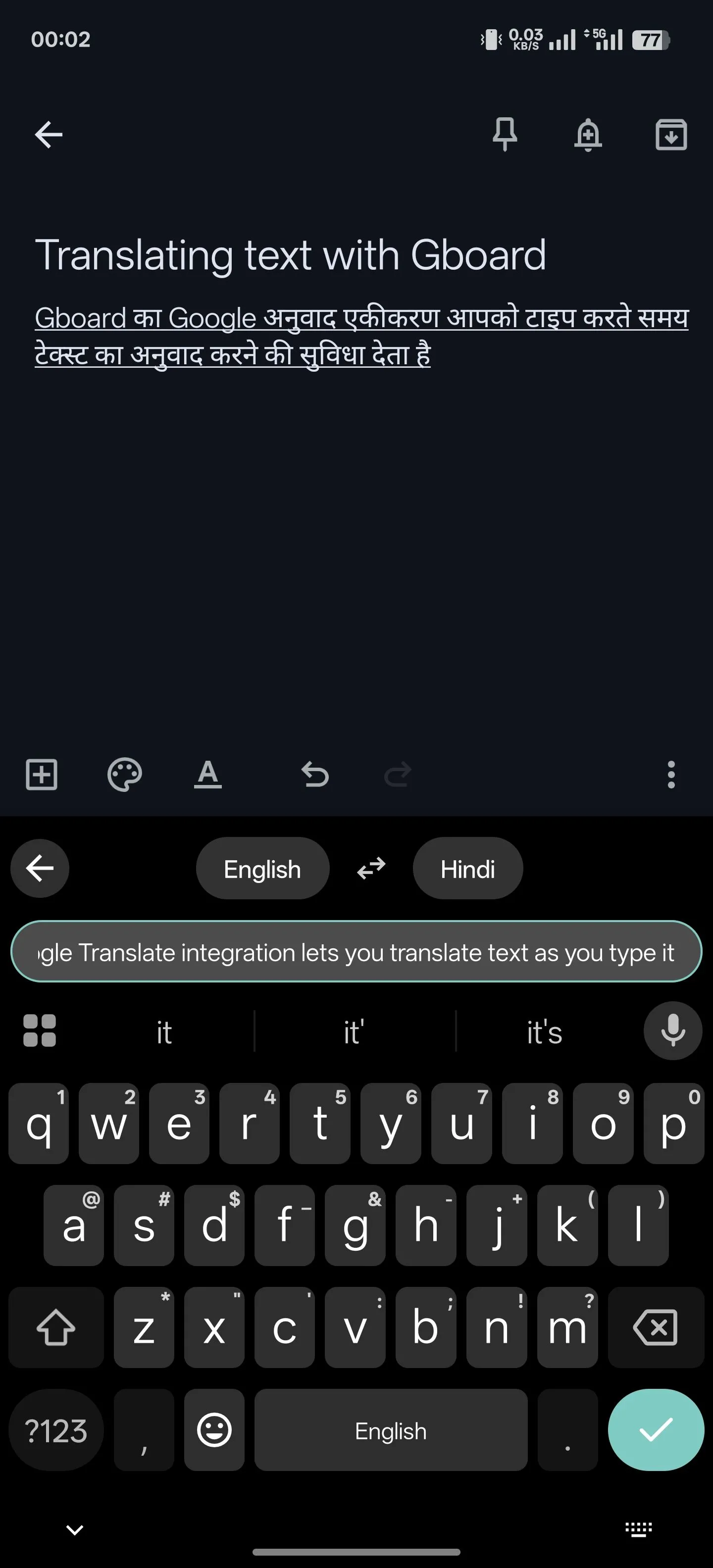 Tính năng dịch văn bản trực tiếp trên Gboard giúp giao tiếp đa ngôn ngữ dễ dàng
Tính năng dịch văn bản trực tiếp trên Gboard giúp giao tiếp đa ngôn ngữ dễ dàng
Bây giờ, hãy bắt đầu gõ văn bản, và Gboard sẽ tự động dịch văn bản đó và nhập phiên bản đã dịch vào trường văn bản. Chạm vào biểu tượng dấu kiểm để bắt đầu một dòng mới. Tính năng này đặc biệt hữu ích cho những ai thường xuyên giao tiếp với bạn bè, đồng nghiệp hoặc đối tác quốc tế.
4. Chuyển Đổi Nhanh Kiểu Chữ Bằng Phím Shift
Phím Shift (mũi tên hướng lên) trong Gboard thường được sử dụng để bật hoặc tắt chế độ Caps Lock, cho phép bạn gõ văn bản theo kiểu chữ mong muốn. Tuy nhiên, việc quên bật hoặc tắt Caps Lock trước khi gõ văn bản là điều rất dễ xảy ra.
Trong tình huống này, thay vì phải xóa văn bản và gõ lại từ đầu theo đúng kiểu chữ, bạn có thể dễ dàng thay đổi kiểu chữ của nó. Để làm vậy, hãy chạm và giữ văn bản mà bạn muốn thay đổi kiểu chữ để chọn nó. Sau đó, chạm vào phím Shift trên bàn phím của bạn để chuyển đổi qua lại giữa các kiểu chữ: chữ hoa toàn bộ (UPPERCASE), chữ thường toàn bộ (lowercase), và viết hoa chữ cái đầu của mỗi từ (Startcase).
 Thay đổi kiểu chữ thành viết hoa chữ cái đầu bằng phím Shift trong Gboard
Thay đổi kiểu chữ thành viết hoa chữ cái đầu bằng phím Shift trong Gboard
Mẹo nhỏ này giúp bạn tiết kiệm thời gian đáng kể, đặc biệt khi bạn cần điều chỉnh nhanh định dạng văn bản mà không làm gián đoạn luồng suy nghĩ hay công việc đang thực hiện.
5. Chia Sẻ Ảnh Chụp Màn Hình Gần Nhất Ngay Lập Tức
Khi bạn muốn chia sẻ một ảnh chụp màn hình vừa thực hiện, thông thường bạn sẽ chạm vào biểu tượng đính kèm trong một ứng dụng và chọn ảnh chụp màn hình từ thư viện của mình. Tuy nhiên, với Gboard, bạn có thể bỏ qua các thao tác thừa này và chia sẻ ảnh chụp màn hình gần nhất một cách nhanh chóng.
Tất cả những gì bạn cần làm là thiết lập Gboard để lưu ảnh chụp màn hình vào bảng nhớ tạm của nó. Để thực hiện điều này, hãy vào cài đặt Gboard và chọn mục Bảng nhớ tạm. Bật tùy chọn Lưu ảnh chụp màn hình gần đây vào bảng nhớ tạm.
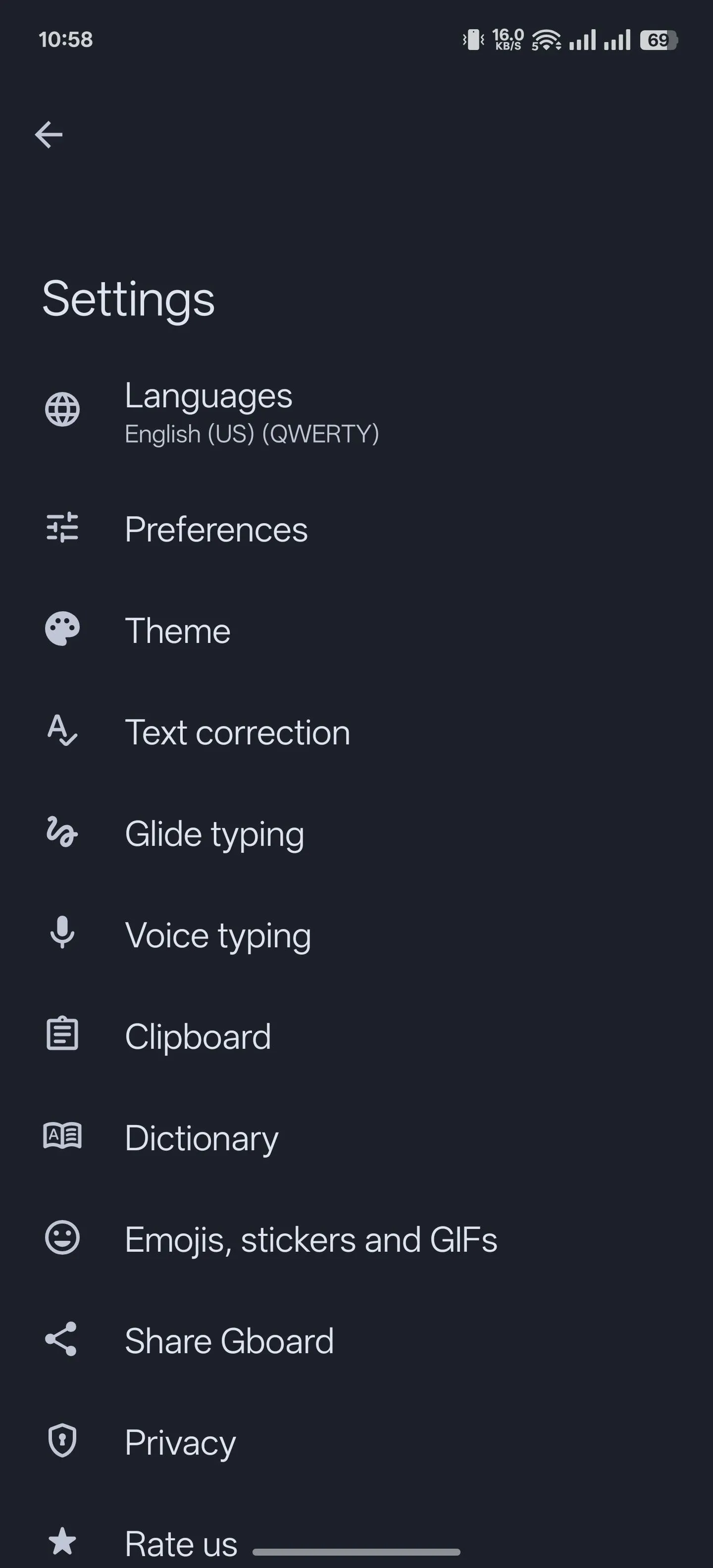 Chọn tùy chọn Bảng nhớ tạm trong cài đặt Gboard
Chọn tùy chọn Bảng nhớ tạm trong cài đặt Gboard
Sau khi hoàn tất, bất cứ khi nào bạn chụp màn hình, ảnh đó sẽ được lưu vào bảng nhớ tạm của Gboard. Khi bạn mở Gboard, bạn sẽ thấy hình thu nhỏ của ảnh chụp màn hình xuất hiện trên thanh công cụ phía trên bàn phím. Chạm vào hình thu nhỏ để xem trước ảnh. Bạn thậm chí có thể chỉnh sửa nó nếu ứng dụng hỗ trợ. Sau đó, chạm vào biểu tượng gửi để chia sẻ ảnh chụp màn hình ngay lập tức.
 Chạm vào hình thu nhỏ ảnh chụp màn hình trên thanh công cụ Gboard để thêm vào ứng dụng
Chạm vào hình thu nhỏ ảnh chụp màn hình trên thanh công cụ Gboard để thêm vào ứng dụng
Những thủ thuật Gboard này sẽ giúp bạn tận dụng tối đa bàn phím Gboard trên điện thoại Android của mình, biến một công cụ quen thuộc thành một trợ lý hiệu quả, giúp bạn hoàn thành công việc nhanh chóng hơn.
Gboard không chỉ là một bàn phím tuyệt vời cho điện thoại Android; nó cũng hoạt động rất tốt trên iPhone. Trên thực tế, nhiều người dùng đã thay thế bàn phím mặc định trên iPhone bằng Gboard nhờ những tính năng tiện ích mà nó mang lại. Khám phá thêm các cài đặt Gboard khác để cải thiện trải nghiệm gõ phím của bạn. Bạn đã thử những mẹo này chưa? Hãy chia sẻ trải nghiệm và mẹo Gboard yêu thích của bạn ở phần bình luận bên dưới!


